Öğretici: Azure Data Box Heavy'yi iade etme ve Azure'a veri yüklemeyi doğrulama
Azure Data Box Heavy'yi iade etme ve Azure'a veri yüklemeyi doğrulama
Bu öğretici, Azure Data Box Heavy’nin nasıl iade edileceğini ve yüklenen verileri nasıl doğrulayabileceğinizi anlatır.
Bu öğreticide şu gibi konular hakkında bilgi edineceksiniz:
- Ön koşullar
- Göndermeye hazırlama
- Data Box Heavy'yi Microsoft'a gönderme
- Azure'a verilerin yüklendiğini doğrulama
- Data Box Heavy'den veri silme
Ön koşullar
Başlamadan önce şunlardan emin olun:
- Öğretici: Verileri Azure Data Box'a kopyalama ve doğrulama bölümünü tamamladınız.
- Kopyalama işleri tamamlandı. Kopyalama işleri devam ediyorsa Göndermeye hazırlama işi gerçekleştirilemez.
Göndermeye hazırlama
Son adım cihazı göndermeye hazırlamaktır. Bu adımda tüm cihaz paylaşımları çevrimdışı duruma getirilir. Bu işlem başlatıldıktan sonra paylaşımlara erişilemez.
Önemli
Azure adlandırma kurallarıyla uyumlu olmayan verileri işaretlediği için göndermeye hazırlama adımı gereklidir. Bu adımın atlanması, uyumsuz veriler nedeniyle olası karşıya veri yükleme hatalarıyla sonuçlanabilir.
Göndermeye hazırlama sayfasına gidip Hazırlamayı başlat'a tıklayın. Varsayılan olarak, veriler kopyalanırken sağlama toplamları hesaplanır. Göndermeye hazırlama işlemi, sağlama toplamı hesaplamasını tamamlar ve dosya listesini (aynı zamanda BOM dosyaları veya bildirim olarak bilinir) oluşturur. Sağlama toplamı hesaplaması, verilerinizin boyutuna bağlı olarak birkaç saat veya birkaç gün sürebilir.
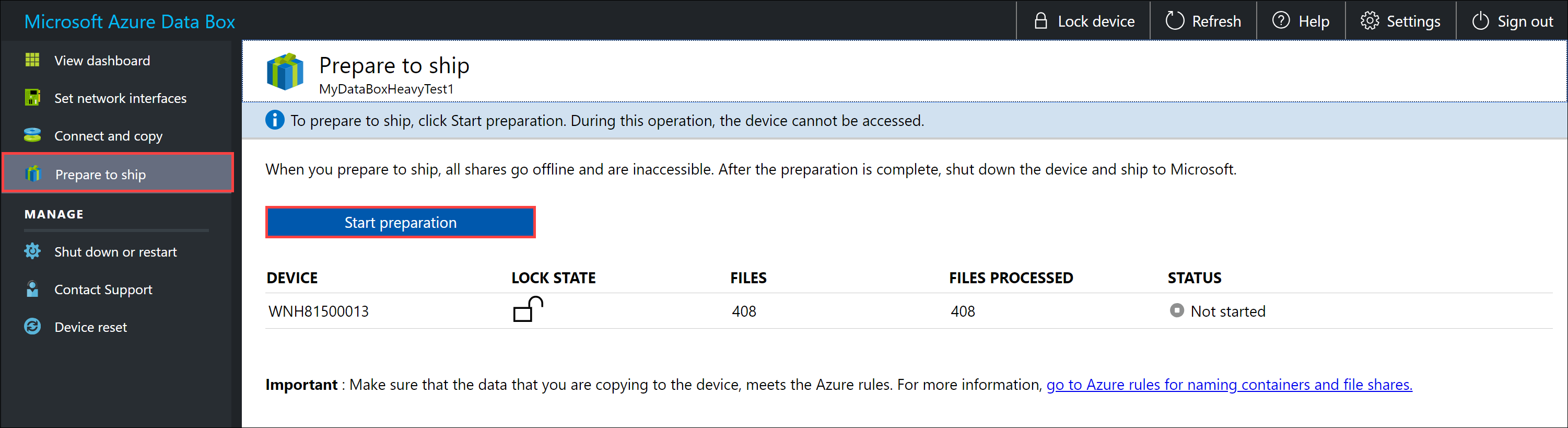
Herhangi bir nedenle cihaz hazırlamayı durdurmak isterseniz Hazırlamayı durdur'a tıklayın. Daha sonra göndermeye hazırlama işlemine kaldığınız yerden devam edebilirsiniz.

Göndermeye hazırlama işlemi başlar ve cihaz paylaşımları çevrimdışı olur. Cihaz hazır olduktan sonra gönderim etiketini indirmek için bir anımsatıcı görürsünüz.
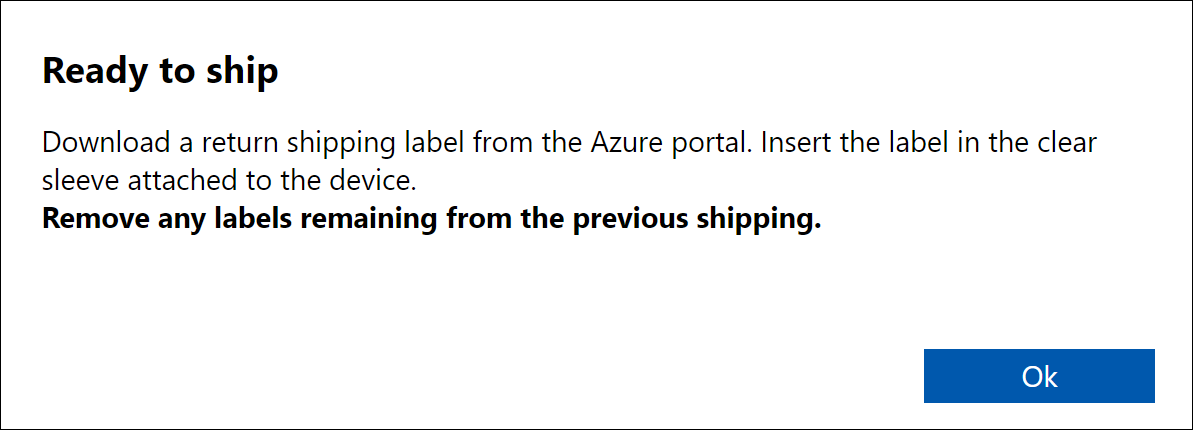
Cihaz hazırlığı tamamlandıktan sonra cihaz durumu Göndermeye hazır olarak değişir ve cihaz kilitlenir.
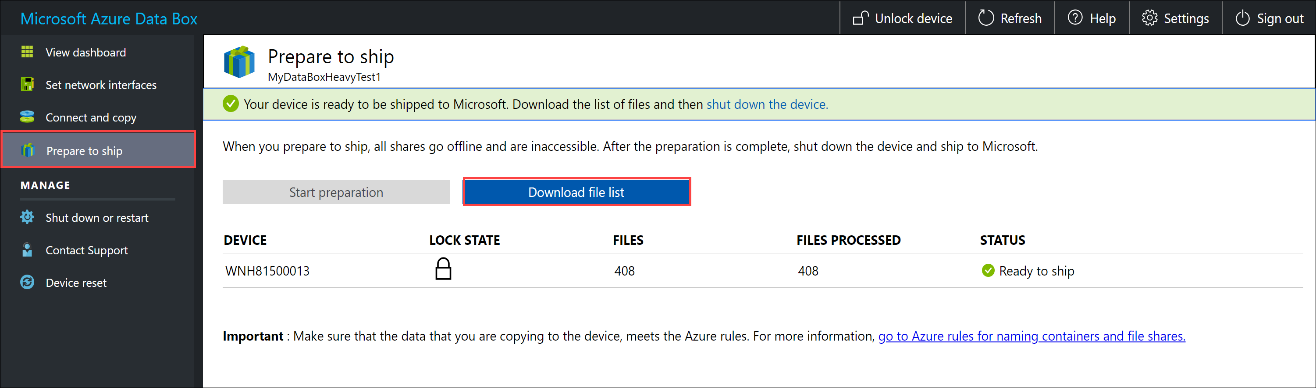
Cihaza daha fazla veri kopyalamak istiyorsanız cihazın kilidini açabilir, daha fazla veri kopyalayabilir ve göndermeye hazırlamayı tekrar çalıştırabilirsiniz.
Bu adımda hatalar oluşursa, hata günlüğünü indirin ve hataları çözün. Hatalar çözümlendikten sonra Göndermeye hazırlama işlemini çalıştırın.
Göndermeye hazırlama işlemi başarıyla tamamlandıktan sonra (hata olmadan), bu işlemde kopyalanan dosyaların listesini (aynı zamanda BOM dosyaları veya bildirim olarak bilinir) indirin.
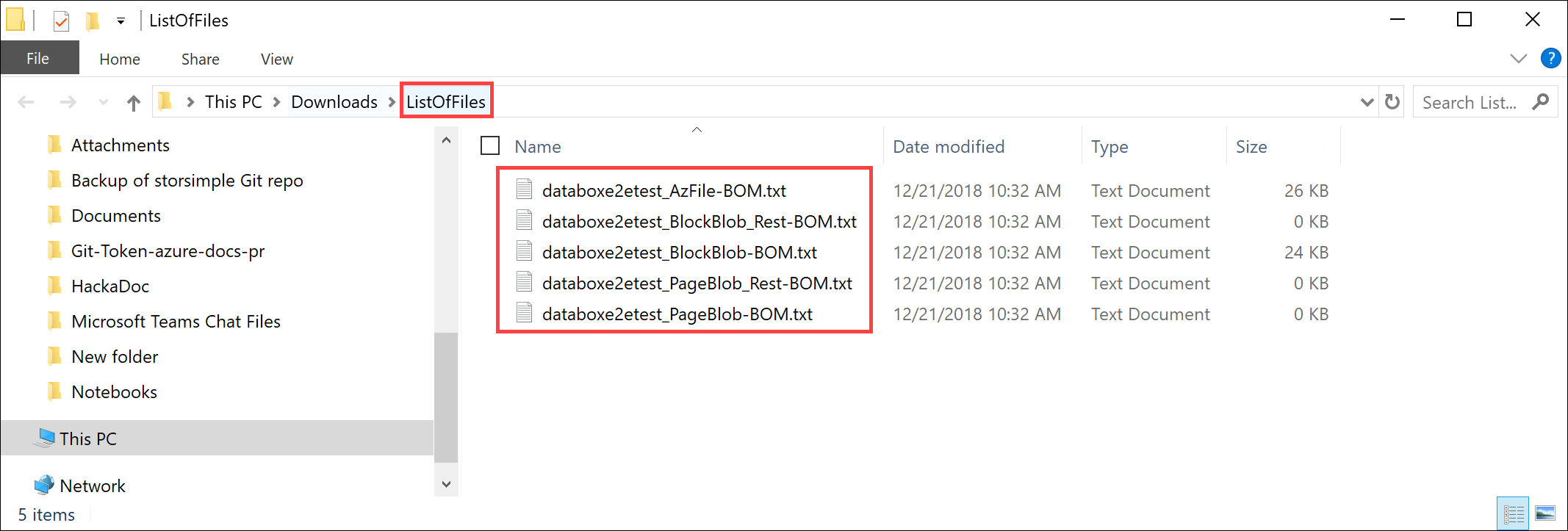
Daha sonra bu listeyi kullanarak Azure'a yüklenen dosyaları doğrulayabilirsiniz. Daha fazla bilgi için bkz. Göndermeye hazırlama sırasında BOM dosyalarını inceleme.
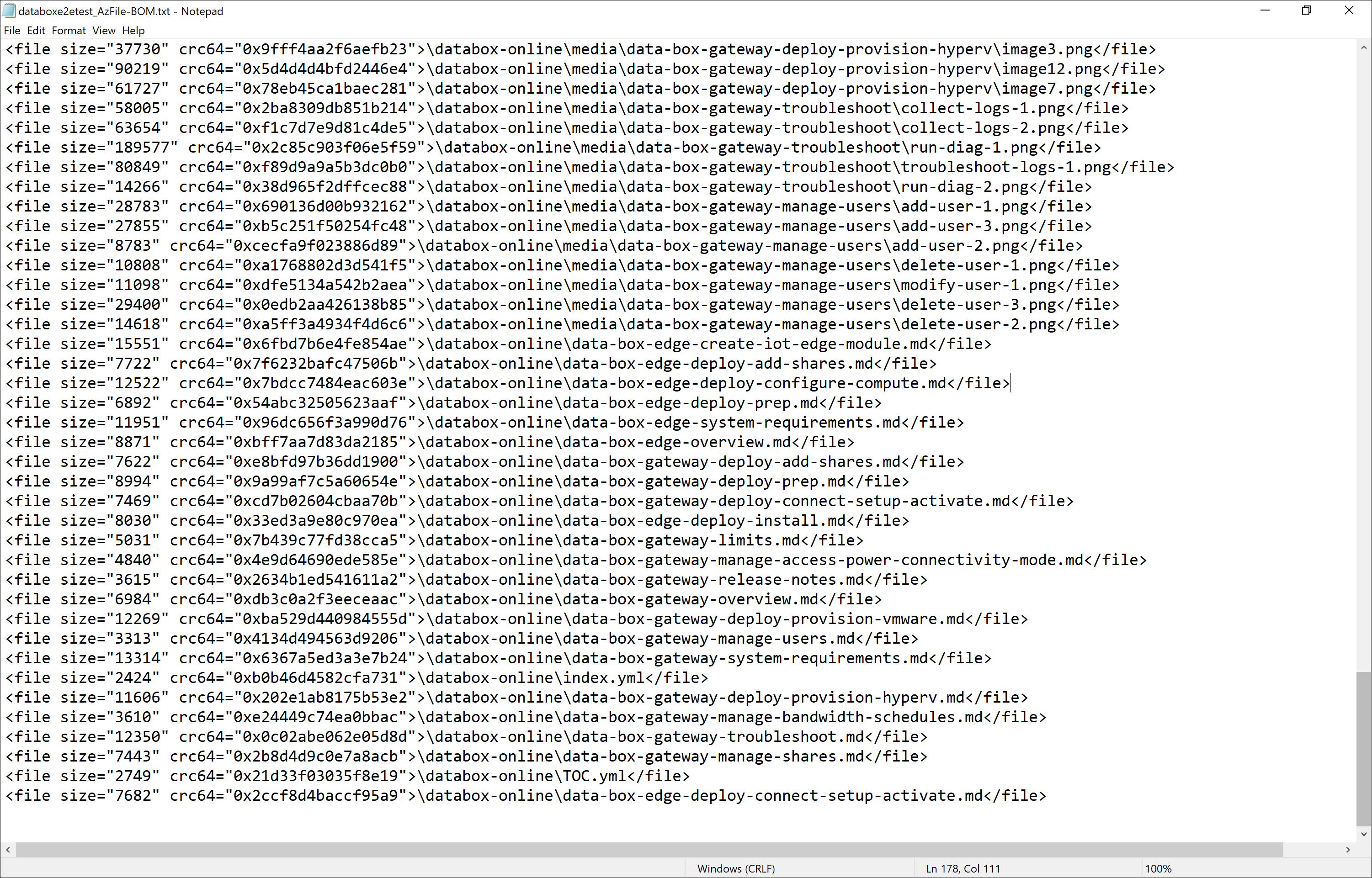
Cihazı kapatın. Kapat veya yeniden başlat sayfasına gidip Kapat'a tıklayın. Onayınız istendiğinde devam etmek için Tamam'a tıklayın.
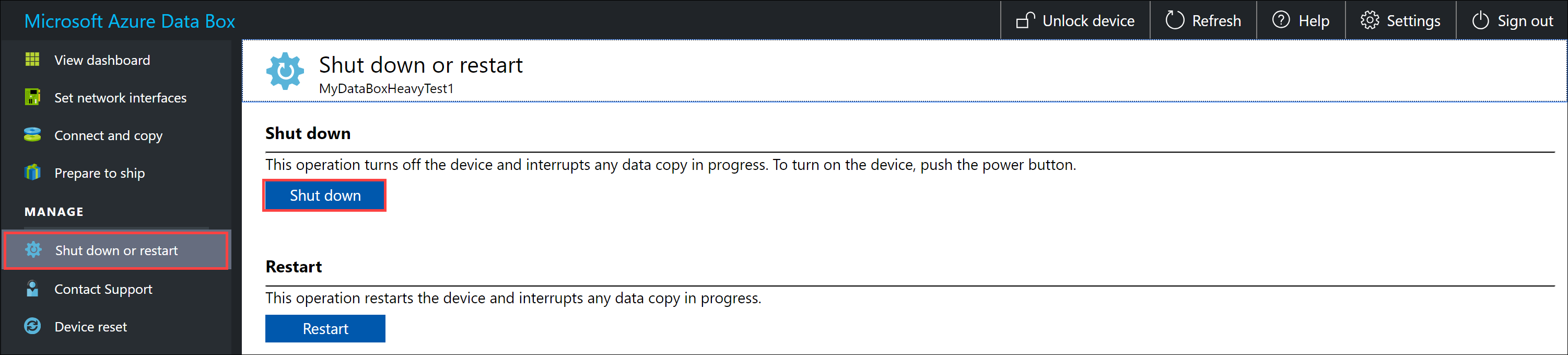
Diğer cihaz düğümü için yukarıdaki adımların tümünü tekrarlayın.
Cihaz tamamen kapatıldıktan sonra cihazın arkasında bulunan tüm LED'ler kapatılmış olur. Sonraki adımda tüm kabloları çıkarıp cihazı Microsoft'a gönderebilirsiniz.
Göndermeye hazırlama
Göndermeye hazırlama işleminden önce kopyalama işlerinin tamamlandığından emin olun.
- Yerel web kullanıcı arabirimindeki Göndermeye hazırlama sayfasına gidin ve gönderme hazırlığına başlayın.
- Cihazı yerel web kullanıcı arabiriminden kapatın. Kabloları cihazdan çıkarın.
Artık cihazınızı geri göndermeye hazırsınız.
Data Box Heavy’yi geri gönderme
Cihazın kapalı olduğundan ve tüm kabloların çıkartılmış olduğundan emin olun. 4 güç kablosunu sarın ve cihazın arkasından erişebileceğiniz tepsiye yerleştirin.
Cihaz, ABD'de FedEx ve AB'de DHL aracılığıyla LTL navlununu gönderiyor.
- Kargo toplama ile ilgili bilgi almak ve iade gönderim etiketini almak için Data Box Operasyonları birimine ulaşın.
- Kargo toplama randevusu almak için gönderi taşıyıcınızın yerel numarasını arayın.
- Gönderim etiketinin, gönderinin dış tarafında göze çarpacak şekilde göründüğünden emin olun.
- Önceki gönderimlerden kalan eski gönderim etiketlerinin cihazdan çıkarıldığından emin olun.
Data Box Heavy nakliyeciniz tarafından toplandıktan ve tarandıktan sonra, portaldaki sipariş durumu Toplandı olarak güncelleştirilir. Ayrıca bir takip numarası da görüntülenir.
Azure'a verilerin yüklendiğini doğrulama
Microsoft cihazı alıp taradığında, sipariş durumu Alındı olarak güncelleştirilir. Ardından cihaz hasar veya kurcalama belirtileri için fiziksel doğrulama sürecinden geçer.
Doğrulama tamamlandıktan sonra Data Box Heavy, Azure veri merkezindeki ağa bağlanır. Veri kopyalaması otomatik olarak başlar. Verilerin boyutuna bağlı olarak, kopyalama işleminin tamamlanması birkaç saatten bir güne kadar sürebilir. Kopyalama işinin ilerleme durumunu portalda izleyebilirsiniz.
Kopyalama tamamlandıktan sonra, sipariş durumu Tamamlandı olarak güncelleştirilir.
Kaynaktan silmeden önce verilerinizin Azure’a yüklendiğinden emin olun. Verileriniz şuralarda olabilir:
Azure Depolama hesaplarınız. Data Box'a veri kopyaladığınızda, türlerine bağlı olarak bu veriler Azure Depolama hesabınızda aşağıdaki yollardan birine yüklenir.
Blok blobları ve sayfa blobları için:
https://<storage_account_name>.blob.core.windows.net/<containername>/files/a.txtAzure Dosyaları için:
https://<storage_account_name>.file.core.windows.net/<sharename>/files/a.txtAlternatif olarak Azure portalda Azure depolama hesabınıza gidip oradan ilerleyebilirsiniz.
Yönetilen disk kaynak gruplarınız. Yönetilen diskler oluştururken, VHD'ler sayfa blobları olarak yüklenir ve ardından yönetilen disklere dönüştürülür. Yönetilen diskler, sipariş oluşturma sırasında belirtilen kaynak gruplarına iliştirilir.
Azure'da yönetilen disklere kopyalama işleminiz başarılı olduysa, Azure portalındaki Sipariş ayrıntıları’na gidip yönetilen diskler için belirtilen kaynak gruplarını not alabilirsiniz.
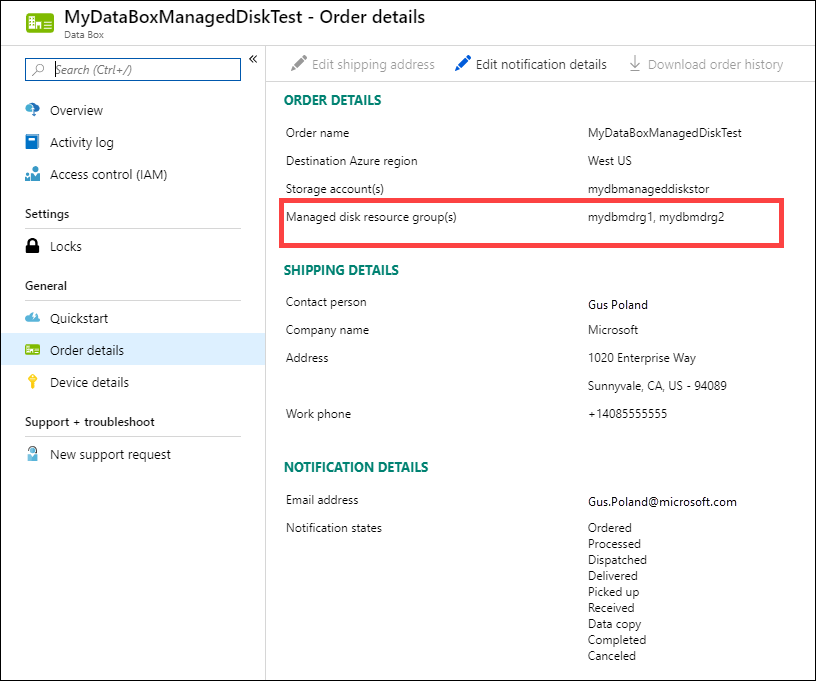
Belirtilen kaynak grubuna gidin ve yönetilen disklerinizi bulun.
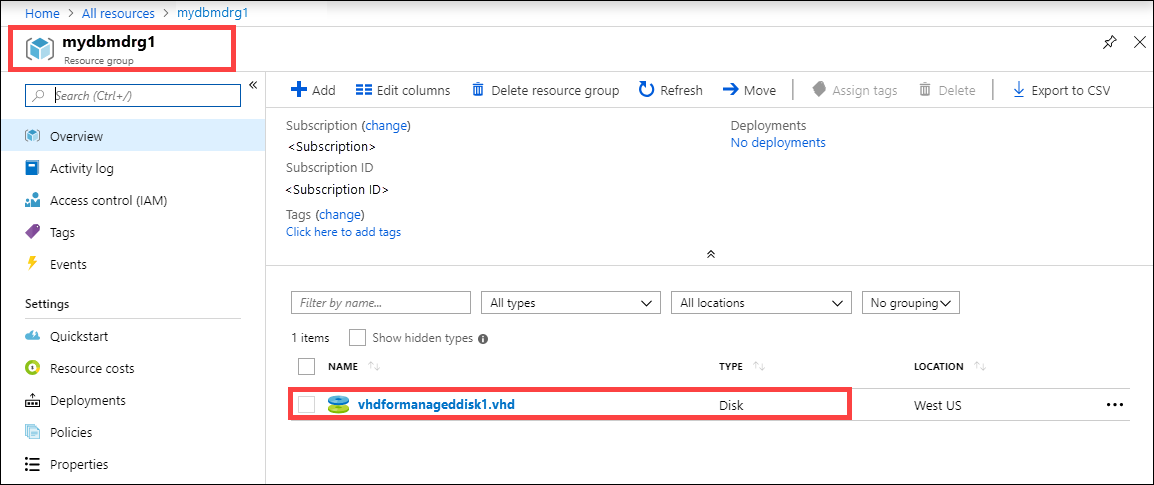
Bir VHDX veya dinamik/fark kayıt VHD'si kopyaladıysanız, VHDX/VHD bir sayfa blobu olarak hazırlama depolama hesabına yüklenir ancak VHD'nin yönetilen diske dönüştürülmesi başarısız olur. Hazırlama Depolama hesabı > Bloblarınıza gidin ve uygun kapsayıcıyı (Standart SSD, Standart HDD veya Premium SSD) seçin. VHD'ler, hazırlama depolama hesabınıza sayfa blobları olarak yüklenir.
Azure'a verilerin yüklendiğini doğrulama
Data Box Heavy cihazı, Azure veri merkezi ağına bağlandığında veriler otomatik olarak Azure'a yüklenir. Veri kopyalama işlemi tamamlandığında Data Box hizmeti Azure portalından bildirim gönderir.
- Hata günlüklerini kontrol ederek hata olup olmadığını kontrol edin ve gerekli eylemleri gerçekleştirin.
- Kaynaktan silmeden önce verilerinizin depolama hesaplarında olduğundan emin olun.
Data Box Heavy'den veri silme
Veriler Azure'a yüklendikten sonra Data Box disklerindeki veriyi NIST SP 800-88 Revision 1 yönergelerine uygun şekilde siler. Silme tamamlandıktan sonra Sipariş geçmişini indirebilirsiniz.
Sonraki adımlar
Bu öğreticide aşağıdaki Azure Data Box konularını öğrendiniz:
- Önkoşullar
- Göndermeye hazırlama
- Data Box Heavy'yi Microsoft'a gönderme
- Azure'a verilerin yüklendiğini doğrulama
- Data Box Heavy'den veri silme
Data Box Heavy’yi yerel web arabirimini kullanarak yönetmeyi öğrenmek için aşağıdaki makaleye ilerleyin.
Geri Bildirim
Çok yakında: 2024 boyunca, içerik için geri bildirim mekanizması olarak GitHub Sorunları’nı kullanımdan kaldıracak ve yeni bir geri bildirim sistemiyle değiştireceğiz. Daha fazla bilgi için bkz. https://aka.ms/ContentUserFeedback.
Gönderin ve geri bildirimi görüntüleyin